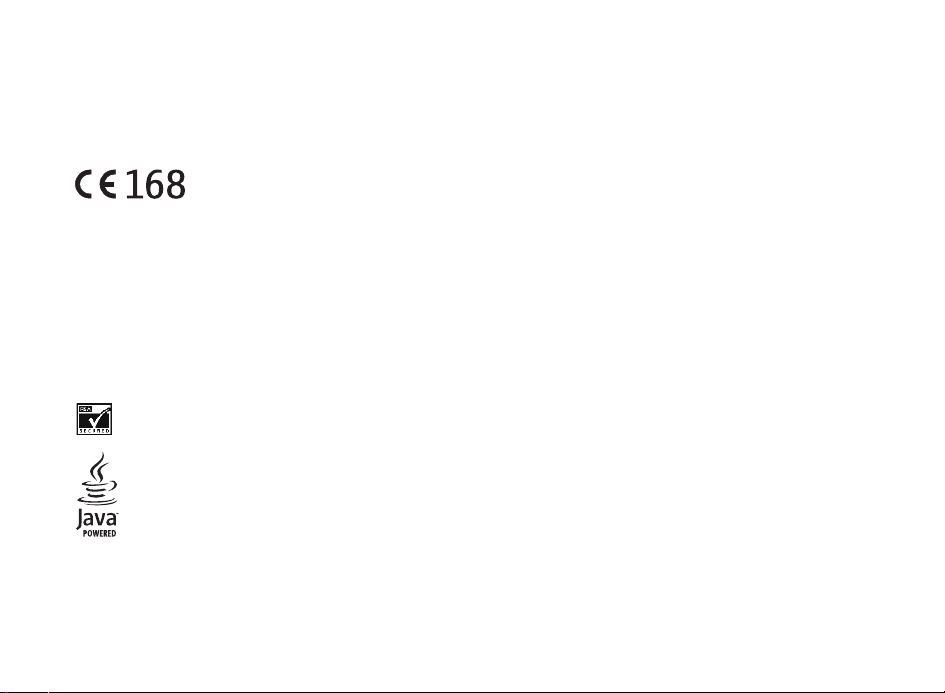
一致性聲明
本公司
(NOKIA CORPORATION)
立承擔責任。
此聲明
(Declaration of Conformity)
聲明產品
的全文可於
RM-139
符合下列
http://www.nokia.com/phones/declaration_of_conformity/
Council Directive
的規定:
1999/5/EC
。我們對此聲明獨
中找到。
Copyright © 2006 Nokia
未獲
Nokia 及 Nokia Connecting People 乃 Nokia Corporation
自擁有者之商標或註冊名稱。
Nokia tune 是 Nokia Corporation
美國專利號碼
事先以書面許可,嚴禁以任何形式複製、轉讓、分發或儲存本文件部份或全部內容。
Nokia
5818437
包含
RSA BSAFE
Java 是 Sun Microsystems, Inc.
。版權所有。
的聲音標記。
和其他申請中的專利權。
密碼編譯或來自
RSA Security
的商標。
Tegic Communications, Inc.
之商標或註冊商標。其他在此提及之產品與公司名稱可屬其各
版權所有。
的安全協定軟件。
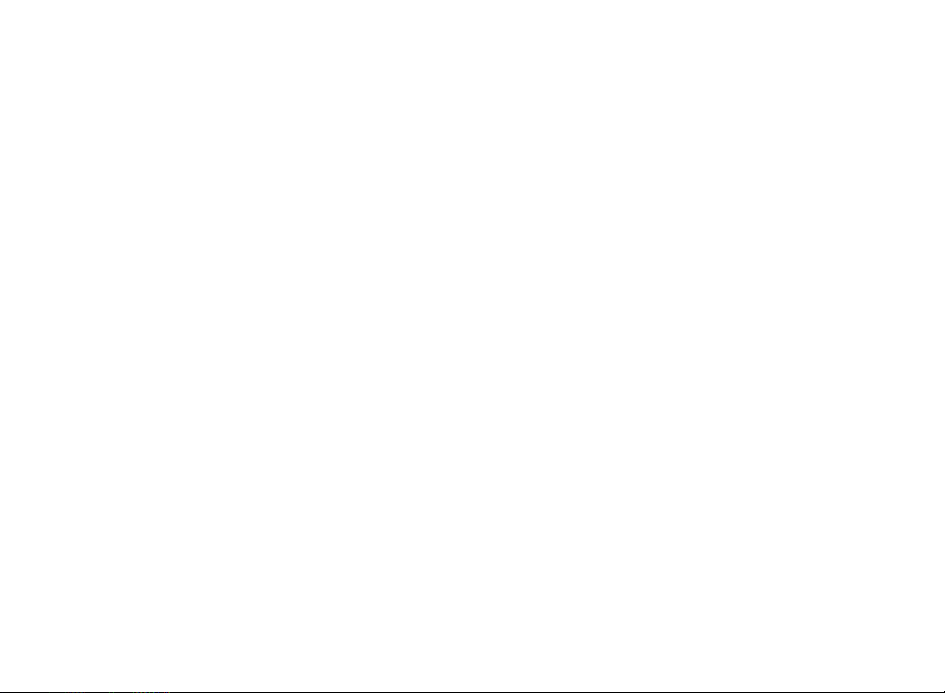
本產品基於
使用資料,資料即消費者在純屬個人使用且未涉及任何商業行動的情況下以符合
料
(ii)
與促銷、內部及商業用途相關的額外資料可以從
Nokia
在任何情況下,對資料遺失、收益損失或因此所造成任何特別、意外、隨之而來或非直接的損壞,
本文件的內容依 「現有形式」為準。除非適用的法律另有規定,否則不對本文件之準確性、可靠性或內容做出任何類
型的明確或隱含的保證,其中包括但不限於對特殊目的的商用性與適用性的默示保證。
廢此文件之權利,恕不預先通知。
特定產品的供應情況可能依地區而有所不同。請向您最近的
本裝置可能包含受到美國與其他國家之出口法律與條例所約束的商品、技術或軟件。禁止在違反法律的情況下進行
轉移。
9243394
第
1
MPEG-4 Visual Patent Portfolio License
使用由持牌照的影像供應商提供的
奉行持續發展的政策。
版
Nokia
MPEG-4
保留對本文件中所描述產品進行變更和改進的權利,恕不預先通知。
的原則下而領有牌照,其為
影像。並未授予任何牌照,或者牌照不應默示其他用途。
MPEG LA, LLC
獲得。請見
Nokia
經銷商查詢。
在以個人使用與非商業用途的原則下
(i)
MPEG-4 Visual Standard
http://www.mpegla.com
Nokia
。
Nokia
保留於任何時刻修正或作
標準轉譯之資
恕不負責。
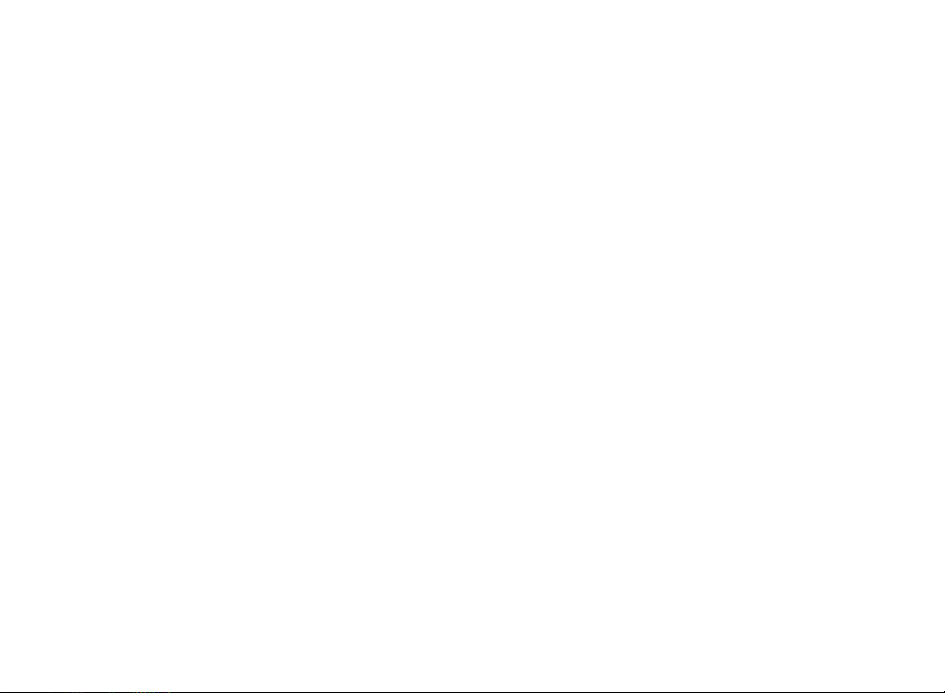
目錄
開始瞭解您的裝置
1.
正面圖
................................................................................. 1
後蓋開啟時的背面圖
左側視圖
右側視圖
主螢幕
狀態欄圖示
手寫筆
2.
安裝
安裝電池並為電池充電
3.
開啟/關閉裝置
瀏覽螢幕
輸入文字與數字
............................................................................. 3
............................................................................. 3
................................................................................. 4
......................................................................... 4
................................................................................. 5
使用說明
SIM 卡........................................................................ 7
安裝電池
移除電池
為電池充電
基本操作
開啟裝置
關閉裝置
使用虛擬鍵盤輸入文字與數字
輸入拉丁字母與數字字元
....................................................... 7
......................................................................... 8
....................................................................... 10
................................................................... 11
..................................................... 12
.................................................................. 12
....................................................................... 12
....................................................................... 12
........................................................................... 12
......................................... 1
......................................................... 2
..................................................... 8
............................................................... 13
................................... 13
........................................... 13
輸入中文字元
使用手寫識別法輸入文字與數字
輸入拉丁字母與數字字元
輸入中文字元
使用電話的各項功能
4.
撥打電話
在 「電話」螢幕中撥打電話
透過聯絡人清單致電
透過通話記錄致電
使用單鍵撥號致電
使用語音命令致電
接聽電話
結束當前通話
通話中可進行的操作
調節音量
保留/恢復通話
通話中另行致電
通話中接聽來電
切換通話
結束當前通話
會議通話
會議通話中私下與一方通話
會議通話中,中斷與一方通話
結束會議通話
...............................................................14
...............................................................15
....................................16
............................................................................16
...................................................16
.......................................................16
.......................................................17
.......................................................17
............................................................................17
...............................................................17
........................................................18
.......................................................................18
..............................................................18
...........................................................18
...........................................................18
.......................................................................18
...............................................................18
............................................................................18
...............................................................19
...............................14
...........................................14
......................................16
.......................................18
...................................19
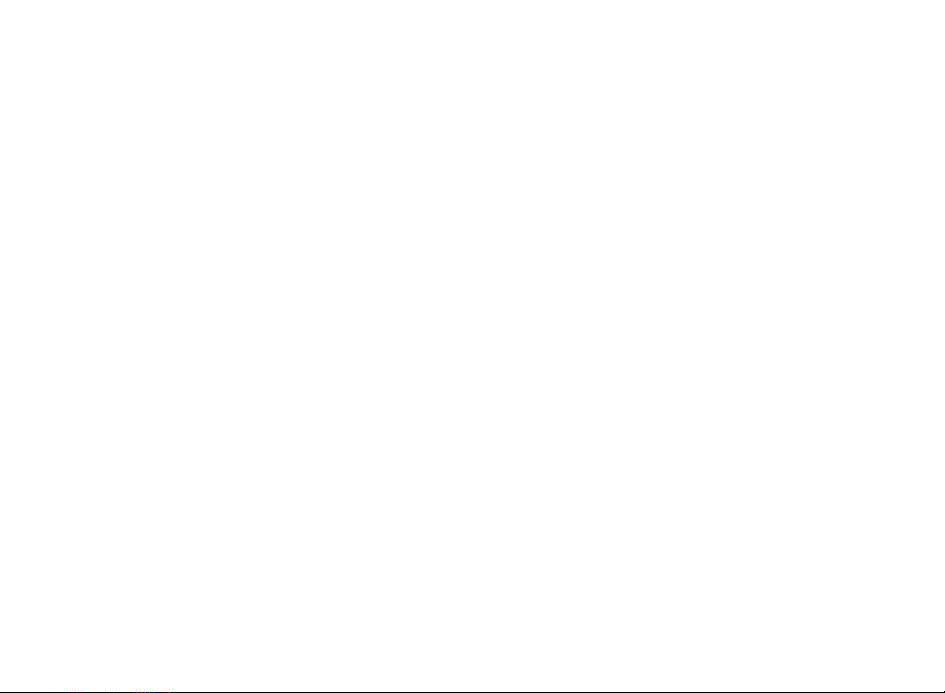
通話記錄
其他操作
5.
主螢幕
裝置應用程式
訊息
........................................................................... 19
通話記錄選項
結束所有通話
顯示費用
撥號到留言信箱
隱藏/顯示我的號碼
傳輸音效
撥打緊急號碼
新增單鍵撥號
移除單鍵撥號
新增號碼至通訊錄
複製/貼上號碼
縮放
............................................................................... 22
調校通話設定
調校鈴聲與提示
啟用/停用自動鍵盤鎖
存取說明
使用應用程式
............................................................................... 24
................................................................................... 27
建立和發送訊息
訊息資料夾
接收並檢視訊息
............................................................... 19
........................................................................... 20
............................................................... 20
....................................................................... 20
........................................................... 20
...................................................... 20
....................................................................... 20
............................................................... 21
............................................................... 21
............................................................... 21
....................................................... 21
.............................................................. 22
............................................................... 22
........................................................... 22
.................................................. 23
....................................................................... 23
............................................... 24
................................................................... 24
........................................................... 27
................................................................... 29
........................................................... 29
通訊錄
................................................................................31
新增聯絡人
從
SIM
匯出通訊錄到
檢視通訊錄
管理通訊錄資料夾
管理通訊錄
持有者名片
通訊錄喜好設定
行事曆
建立行事曆項目
行事曆視圖
管理行事曆項目
管理行事曆資料夾
進行行事曆偏好設定
記事本
建立記事本
管理記事本
管理記事本資料夾
設定
....................................................................................39
手機 (由標籤表示
連接 (由標籤表示
網絡 (由標籤表示
安全性 (由標籤表示
程式管理 (由標籤表示
...................................................................31
卡匯入通訊錄
...................................................................31
...................................................................32
...................................................................34
................................................................................35
...................................................................35
................................................................................37
...................................................................37
...................................................................38
..................................................31
SIM 卡..................................................31
.......................................................32
...........................................................34
...........................................................35
...........................................................36
.......................................................37
...................................................37
.......................................................38
)........................................................ 39
)........................................................ 41
)........................................................ 41
)....................................................45
)................................................ 46
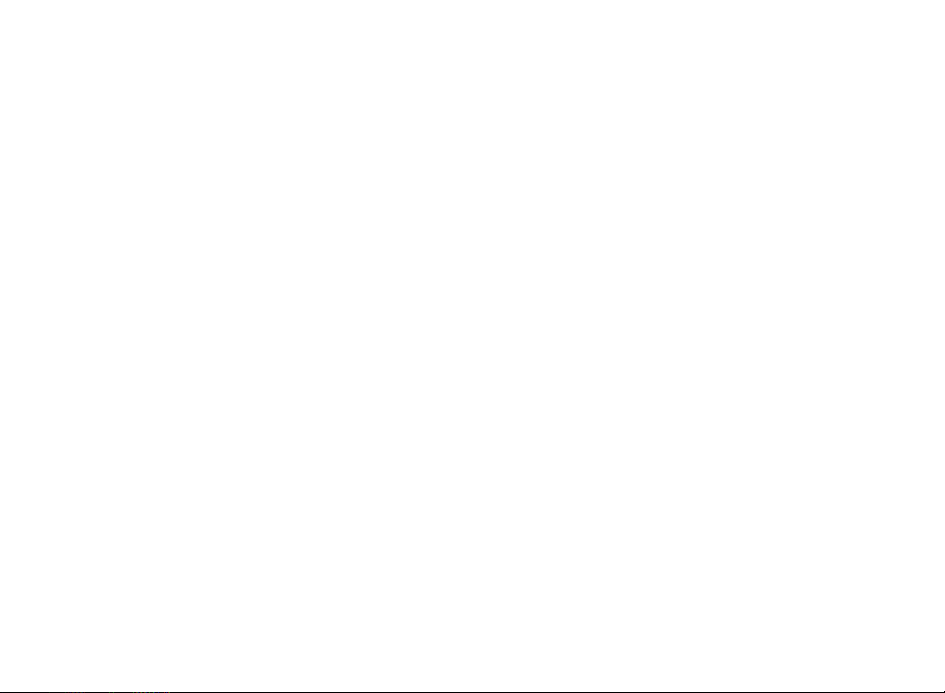
攝影機
............................................................................... 52
拍攝相片
拍攝短片
拍攝圖片與短片時攝影機的選項
圖像設定
短片設定
音樂播放機
播放音樂
播放音樂時的操作
管理歌曲
管理音樂資料夾
影片播放器
使用影片播放器檢視短片
管理影片資料夾
管理影片
PhotoBase.......................................................................... 60
檢視圖像
整理圖像
發送圖像
編輯圖像
為圖像加入特殊效果
網際網路
連接至互聯網/從互聯網斷開連接
開啟互聯網瀏覽器
開啟網頁
瀏覽時的按鍵操作
將網頁加入書籤
....................................................................... 52
....................................................................... 53
............................... 54
....................................................................... 54
....................................................................... 55
....................................................................... 55
....................................................................... 56
....................................................... 56
....................................................................... 56
........................................................... 57
....................................................................... 58
........................................... 58
........................................................... 58
....................................................................... 59
....................................................................... 60
....................................................................... 61
....................................................................... 62
....................................................................... 62
................................................... 63
........................................................................... 65
.............................. 66
....................................................... 66
....................................................................... 66
....................................................... 66
........................................................... 67
儲存網頁以便離線瀏覽
進入書籤清單中的網頁
檢視網頁時的操作
管理書籤
管理書籤資料夾
瀏覽器偏好設定
時間
檢視當前時間與日期
設定時間與日期
待辦事項
建立新工作
檢視工作
管理工作
管理工作資料夾
待辦事項喜好設定
計算機
語音
建立新語音備註
播放語音備註
刪除語音備註
發送語音備註
AGC (
線上服務
GPRS
檢視
重設
刪除
.......................................................................68
....................................................................................70
............................................................................71
...................................................................71
.......................................................................71
.......................................................................71
................................................................................73
....................................................................................74
...............................................................74
...............................................................75
...............................................................75
自動增益) 功能
............................................................................75
資料記錄
.................................................................75
數據記錄
GPRS
數據計數
GPRS
數據記錄
GPRS
...............................................67
...............................................67
.......................................................68
...........................................................69
...........................................................69
...................................................70
...........................................................70
...........................................................73
.......................................................73
...........................................................74
..................................................75
...................................................76
...................................................76
...................................................76
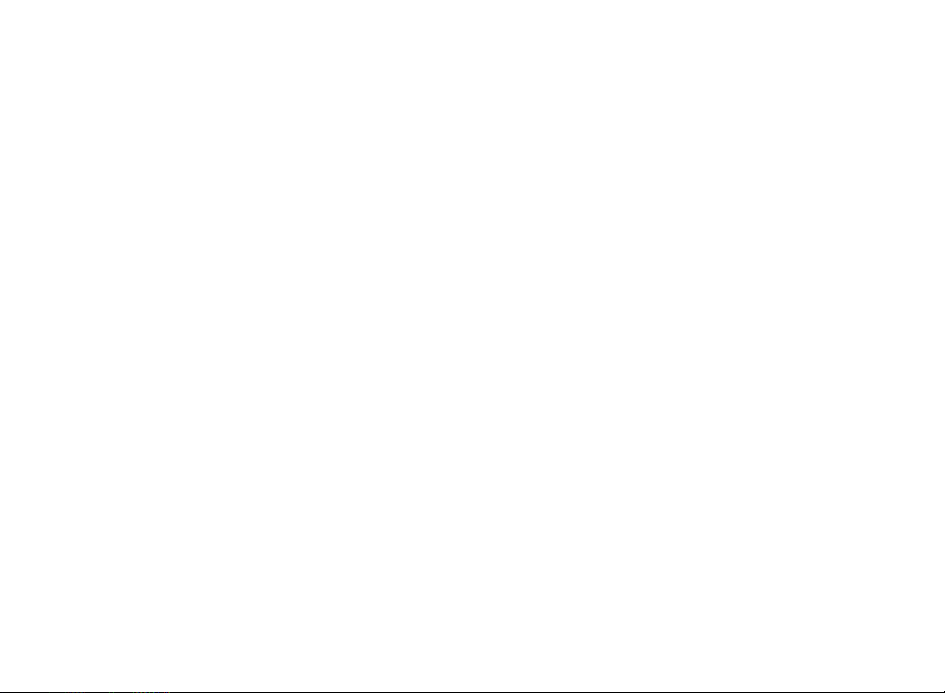
擴展裝置的能力
6.
安裝應用程式
從互聯網安裝應用程式
從安裝檔案安裝應用程式
解除安裝應用程式
安裝/移除記憶卡
安裝標準
安裝迷你型
移除記憶卡
格式化記憶卡
重命名記憶卡
管理並個人化裝置
7.
管理應用程式
群組應用程式
在應用程式捷徑欄中設定應用程式
檔案管理
個人化您的裝置
自訂操作模式
選擇操作模式
將您的裝置連接並同步處理
8.
將裝置連接到其他裝置
紅外線連接
USB 連接...................................................................... 82
藍芽連接
SD
........................................................................... 80
....................................................................... 82
........................................... 77
................................................................... 77
.............................................................. 77
記憶卡
SD
................................................................... 79
............................................................... 79
............................................................... 79
............................................... 77
........................................... 77
....................................................... 77
.................................................... 78
記憶卡
................................................ 78
....................................... 80
................................................................... 80
............................................................... 80
............................................................... 80
............................................................... 80
............................................................... 81
........................... 80
......................... 82
................................................................... 82
................................................... 82
將裝置用作
設定經由紅外線連接的
設定經由
設定經由藍芽連接的
同步處理數據
與伺服器執行遠端同步處理
疑難排解資訊
9.
與通話有關的問題
訊息問題
互聯網問題
應用程式問題
連接問題
系統問題
10.
充電與放電
11.
電源
音效
12.
............................................................................89
............................................................................90
............................................................................90
電池資料
原廠增強配套
....................................................................................92
旅行充電器
....................................................................................92
立體聲耳機
保養及維修
數據機
GPRS
USB
...............................................................86
................................................83
數據機
GPRS
連接的
數據機
GPRS
數據機
GPRS
.......................................86
.......................83
..........................84
...........................86
.............................................. 88
............................................................88
........................................................................89
....................................................................90
................................................... 91
........................................................................91
............................................. 92
(AC-1001C) ..............................................92
HS-46 ........................................................92
................................................ 93
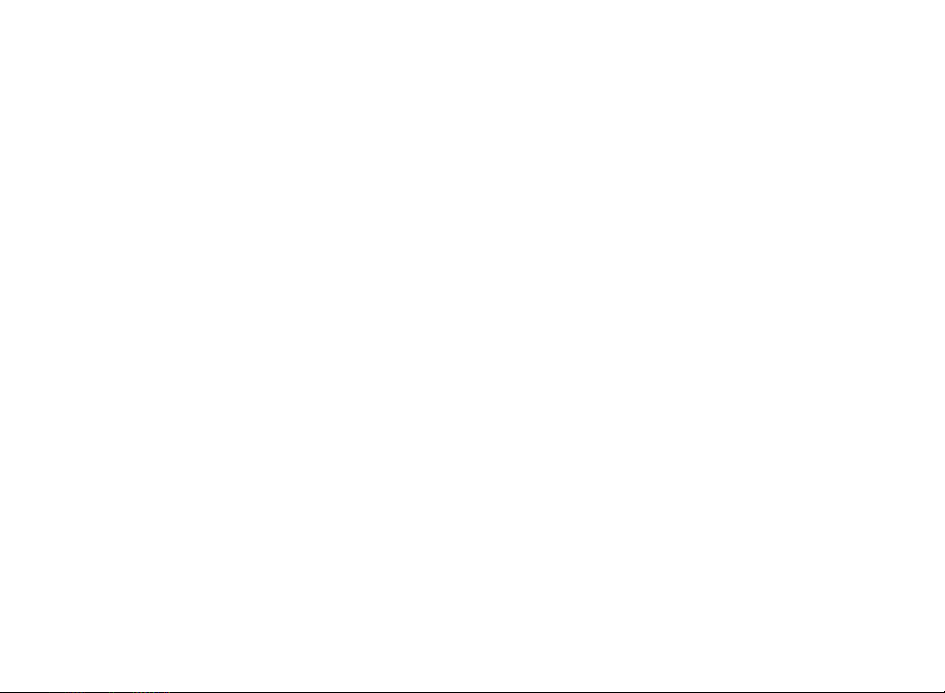
其他安全資訊
13.
操作環境
醫療裝置
潛在的爆炸環境
證書資訊
有限保證
........................................................................... 94
........................................................................... 94
心律調校器
助聽器
........................................................................... 94
汽車
............................................................................... 94
緊急電話
撥打緊急電話
(SAR)................................................................ 97
......................................................... 98
............................................ 94
................................................................... 94
............................................................... 95
....................................................................... 95
............................................................... 95
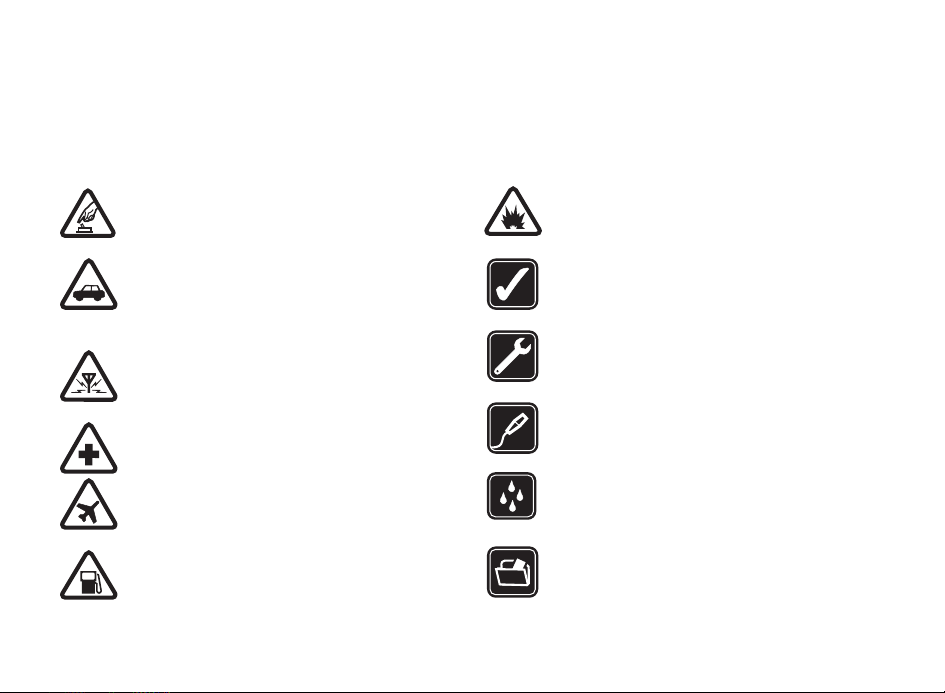
安全規定
請閱讀下列簡易的使用原則。違反這些規定可能會導致危險或觸犯法律。有關更進一步的詳細資料,請參閱本用戶
指南。
安全開機
在禁止使用無線電話,或者是用無線電話可能
造成干擾或危險的地方,請勿開機。
行車安全第一
請遵守所有當地法律。行車途中請務必專心駕
駛,不要分心做其他事情。行車安全當為首要
顧慮。
干擾
任何無線裝置都可能受到干擾,從而會影響
效能。
位於醫療院所時請關機
請遵守所有限制。在醫療儀器附近時請關機。
在飛機上請關機
請遵守所有相關限制。無線裝置在飛機上會造
成干擾。
位於加油站時請關機
請不要在加油站使用手機。不要在靠近燃料或
化學物質的地方使用手機。
viii
位於可能引起爆炸的環境時請關機
請遵守所有相關限制。進行爆破時請不要使用
手機。
正確使用
請依照產品文件資料的解說,僅以正常姿勢使
用手機。如非必要請勿碰觸天線。
認證服務
僅容許合格的服務人員安裝或維修本產品。
增強配套及電池
請僅使用經過認可的增強配套與電池。請勿連
接不兼容的產品。
防水性
您的手機不防水。請保持乾燥。
備份資料
請記住為重要資料製作備份或保留其手寫
記錄。
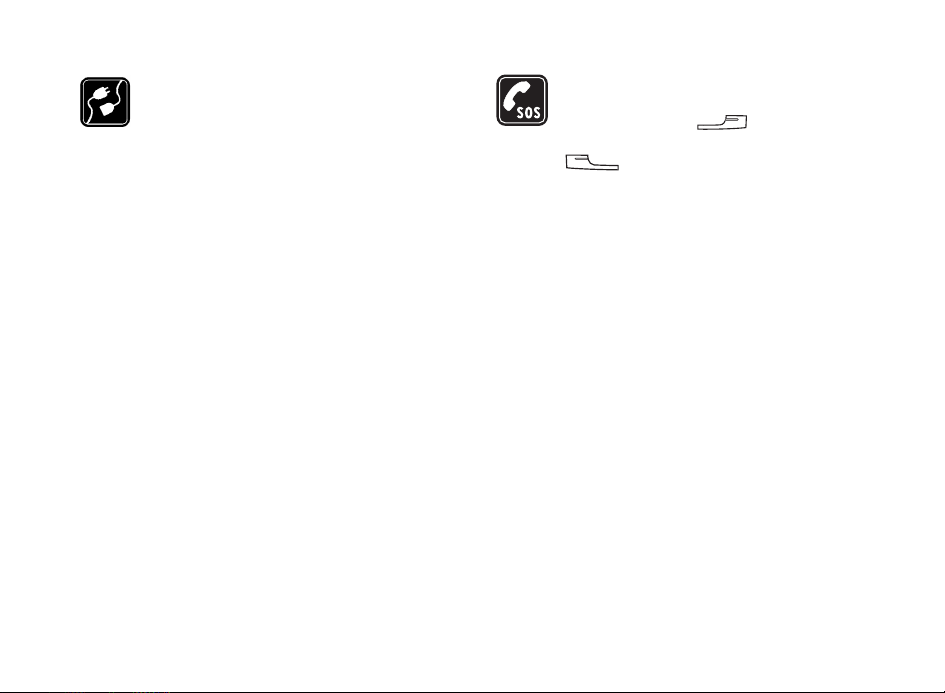
與其他裝置相連
在連接到任何其他裝置時,請先閱讀其用戶指
南,獲取詳細的安全指示。請勿連接不兼容的
產品。
網絡服務
緊急電話
確認手機的電話功能已開啟並且處於服務區域
內。視需要多次按
返回開始螢幕。輸入緊急電話號碼,然後按
鍵。說明您的位置。在未獲准許之
前,請勿切斷通話。
鍵以清除螢幕,並
要使用手機,您需要無線服務供應商提供的服務。本手機中的很多功能視乎無線網絡的功能而定。這些網絡服務
(Network Services)
供應商可能需要向您提供這些服務的額外說明,及告知收取費用的標準。一些網絡可能存在限制,影響您使用網絡
服務。例如,有些網絡可能無法支援所有受語言影響的字元與服務。
您的服務供應商可能已設定停用或關閉手機中的某些功能。若是這樣,這些功能便不會出現在手機功能表上。您的
手機可能已經進行了特定的配置。此配置可能包含功能表名稱、功能表次序以及圖示的變更。請與您的服務供應商
聯絡以獲取更多資料。
本手機支援基於
瀏覽網頁、電郵以及使用瀏覽器或
如要獲取有關
或其他廠商。
也許不適用於所有網絡,在使用網絡服務之前您可能需要向服務供應商作出特定申請。您的服務
通訊協定的
TCP/IP
卡服務的供應情況及資料,請聯絡您的
SIM
WAP 2.0
MMS
通訊協定
下載內容,均需要相關技術的網絡支援方能使用。
(HTTP 和 SSL)
SIM
。本手機的某些功能,如多媒體訊息
卡經銷商。他們可能是您的服務供應商、網絡營辦商
(MMS)
、
ix
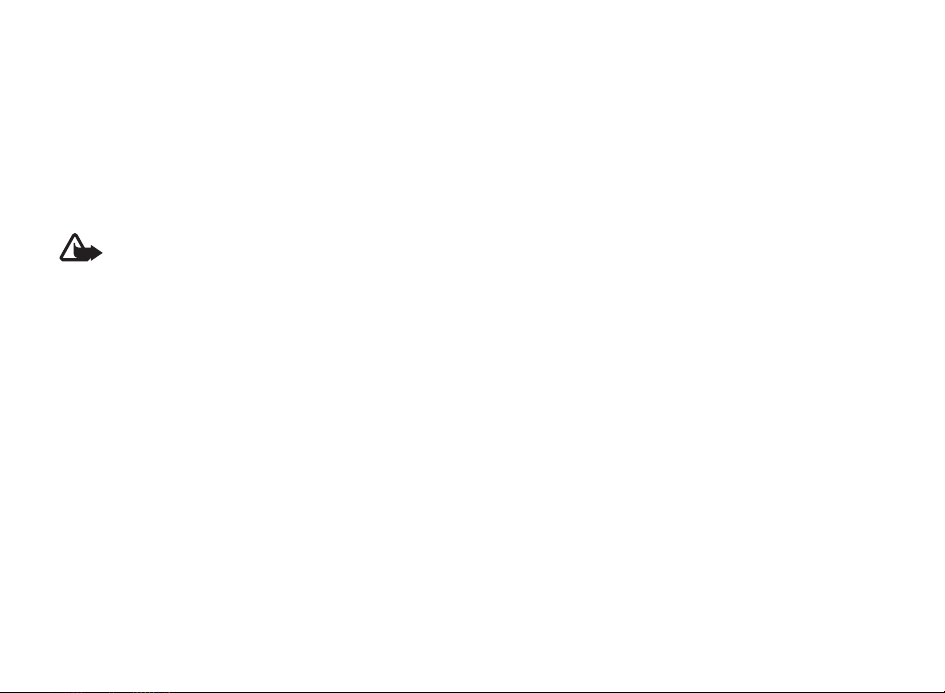
關於本手機
本指南所敘述的無線裝置,業經認證適用於
資料。
使用本裝置的功能時,請遵守所有法律規定,並尊重他人的隱私權和合法之權利。
當拍攝及使用影像或短片時,請遵守所有法律規定,並尊重當地風俗以及他人的隱私權和合法之權利。
警告:要使用本手機的任何功能 (鬧鐘除外),必須開機。在使用手機會造成干擾或危險的情況下,請勿
開機。
請僅使用經
令手機的保證或擔保失效,甚至造成危險。關於經認可的增強配套的供應情況,請向經銷商查詢。切斷任何
增強配套的電源時,請握住插頭,然後拔出,切勿拉拽電線。
認可、適用於此手機型號的電池、充電器及增強配套。若使用其他未經認可的產品,可能會
Nokia
GSM 900/1800/1900
網絡。請聯絡您的服務供應商以獲取有關網絡的詳細
x
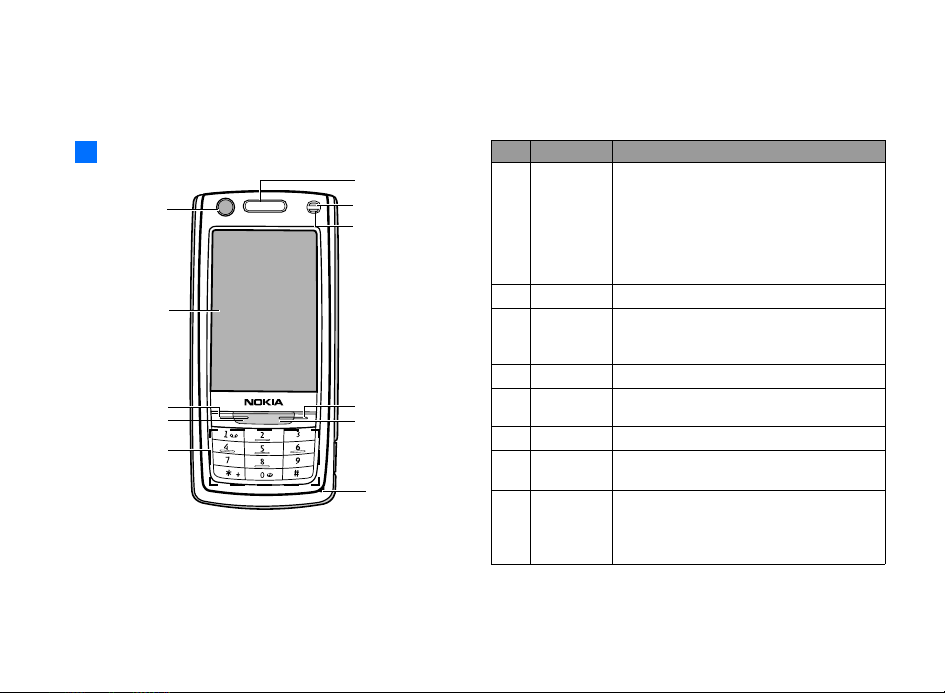
開始瞭解您的裝置
1.
開始瞭解您的裝置
正面圖
(1)
(2)
(3)
(4)
(5)
(6)
(7)
(8)
(9)
(10)
(11)
編號 名稱 描述
電源鍵
(1)
觸控螢幕 顯示資訊與操作功能的介面。
(2)
通話鍵
(3)
左鍵 按此鍵進入預設模式。預設設定為通訊錄。
(4)
鍵盤 使用鍵盤輸入數字、符號以及在功能表與
(5)
聽筒 產生音效。
(6)
網絡狀態
(7)
來電指示燈
電池/訊息
(8)
指示燈
長按此鍵大約
•
裝置。
當手機處於休眠模式時,按此鍵可喚醒
•
手機。
當手機不處於休眠模式時,按此鍵可開
•
啟 「電源功能表」,並選擇使用者操作
模式。
若有來電,按此鍵可接聽電話。
•
在 「電話」螢幕或主螢幕中,按此鍵可
•
存取通話記錄。
螢幕中瀏覽。
閃爍藍光:表示您正處於主網絡中。
/
•
快速閃爍藍光:表示有來電。
•
閃爍黃光:手機有一條新訊息或有一個未
•
接來電或一個無線傳輸檔案。
顯示紅光:表示電池正在充電。
•
閃爍紅光:表示電池電量不足。
•
秒鐘可以開啟和關閉
3
1
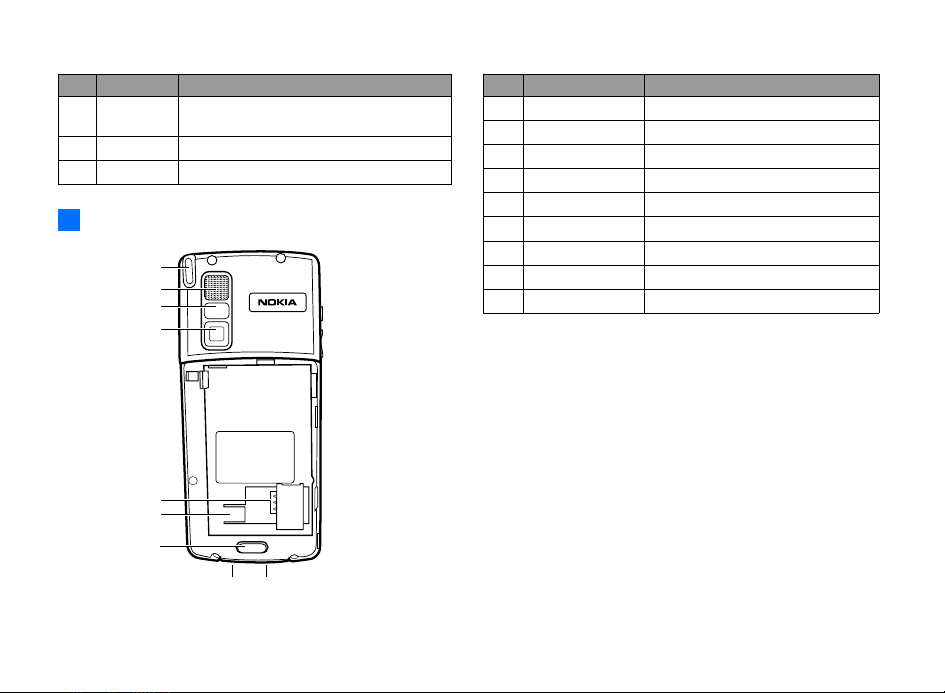
開始瞭解您的裝置
編號 名稱 描述
結束鍵
(9)
右鍵 按此鍵進入預設模式。預設設定為行事曆。
(10)
麥克風 接收音效。
(11)
若有來電,按此鍵可拒絕通話。
•
在主螢幕中,按此鍵進入 「電話」螢幕。
•
後蓋開啟時的背面圖
(1)
(2)
(3)
(4)
(5)
(6)
(7)
(9)
(8)
2
編號 名稱 描述
手寫筆與手寫筆座 放置手寫筆。
(1)
揚聲器 產生音效。
(2)
自拍鏡 自拍相片時使用。
(3)
攝影機 內置式攝影機用於拍攝相片和短片。
(4)
(5)
(6)
(7)
(8)
(9)
卡插座 在此安裝
SIM
卡遮蓋 將
SIM
電池蓋閂鎖 將電池蓋固定到位。
插孔 透過附帶的數據線連接到電腦。
USB
電池充電器插孔 連接電池充電器。
SIM
卡。
SIM
卡固定在位置上。
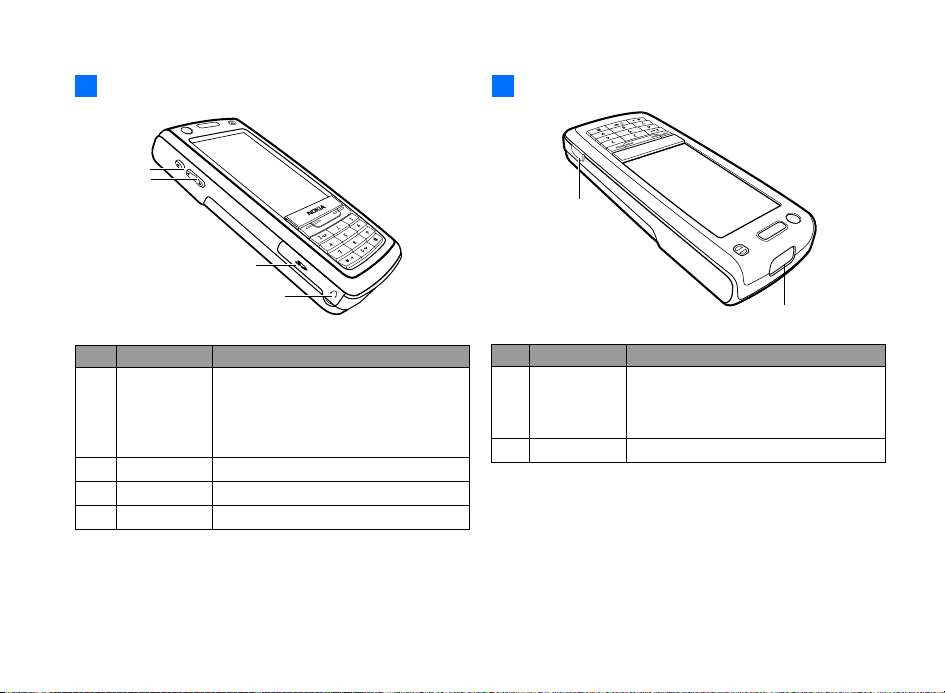
左側視圖 右側視圖
(1)
(2)
(1)
(3)
(4)
開始瞭解您的裝置
(2)
編號 名稱 描述
側功能鍵
(1)
音量控制鍵 使用此鍵控制音量。
(2)
記憶卡插槽 用於安裝
(3)
耳機插孔 將裝置連接到兼容耳機。
(4)
使用此鍵為所需的功能設定一個熱鍵。
•
按此鍵進入預設模式。預設設定為
•
「程式管理」。
預設情況下,在 「電話」螢幕中,長
•
按此鍵約
秒鐘可啟用 「語音命令」。
3
記憶卡。
SD
編號 名稱 描述
攝影機鍵
(1)
紅外線通訊埠 用於連接其他支援紅外線連接的裝置。
(2)
按住此鍵三秒鐘可進入拍攝相片或短片
•
的 「攝影機」螢幕。
處於 「攝影機」模式時,按此鍵可拍
•
攝相片或開始/中止拍攝短片。
3

開始瞭解您的裝置
主螢幕 狀態欄圖示
(1)
(2)
(3)
(4)
編號 名稱 描述
應用程式
(1)
捷徑欄
功能表欄 顯示每個應用程式螢幕中的功能表選項。
(2)
應用程式圖示 可令您在裝置上存取應用程式。點選圖示
(3)
狀態欄 顯示各種狀態圖示。
(4)
資料夾功能表 點選此項開啟一個功能表,可在此使用不
(5)
捲動箭頭 點選此按鈕的上下箭頭可在同一螢幕中上
(6)
包含常用應用程式的捷徑圖示以供即時使
用。您亦可自訂此捷徑欄。
可以開啟其代表的應用程式。
同的資料夾整理應用程式或數據。
下捲動頁面。
(5)
(6)
圖示 描述
指示訊號強度。指示條顯示越多,訊號接收效果越好。出
現豎直綠色條指示已經連接
• 此
GPRS
• 此
GSM
指示音效設定狀態。
:喇叭處於開啟狀態
:揚聲器使用中
:手機當前處於靜音模式
:麥克風處於靜音狀態
指示電池狀態。
:電量已滿
:電量已耗盡
通話中出現此圖示。
指示您有未接電話。
表示來電已經轉接至其他手機。
當有新的短訊息時,顯示此圖示。
當有新的多媒體訊息時,顯示此圖示。
當有新的短訊息和多媒體訊息時,顯示此圖示。
當有新電郵時,顯示此圖示。
表示正在進行紅外線傳輸。
圖示指示
網絡。
圖示指示
網絡。
網絡。
GPRS
網絡訊號可用,但是無附帶的
GSM
網絡訊號可用,但是無附帶的
GPRS
4
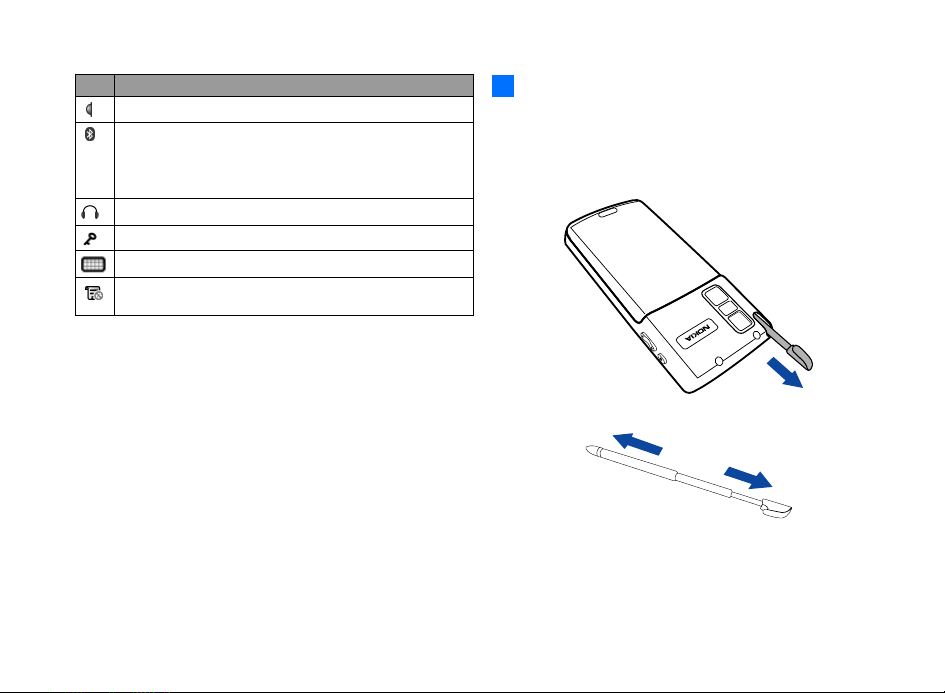
開始瞭解您的裝置
圖示 描述
指示紅外線功能已經啟用。
表示已經啟用藍芽連接功能。
•
紅色
白色
指示藍芽網絡中可以偵測到您的裝置。
•
綠色
表示正在進行藍芽傳輸。
•
當耳機已連接至裝置時出現此圖示。
鍵盤鎖定時出現此圖示。
表示虛擬鍵盤可用。
在通話設定中設定了「拒絕來電者清單」時,
出現此圖示。
手寫筆
觸控螢幕與手寫筆設計可令您輕鬆舒適地進行輸入並瀏
覽裝置上的資訊。
您可輕輕將手寫筆從如下圖所示的手寫筆座中拉出,如
此從裝置中取出手寫筆:
手寫筆可以拉伸延長以便於使用。
放回手寫筆時,僅需緩緩將其插入手寫筆座即可。
5
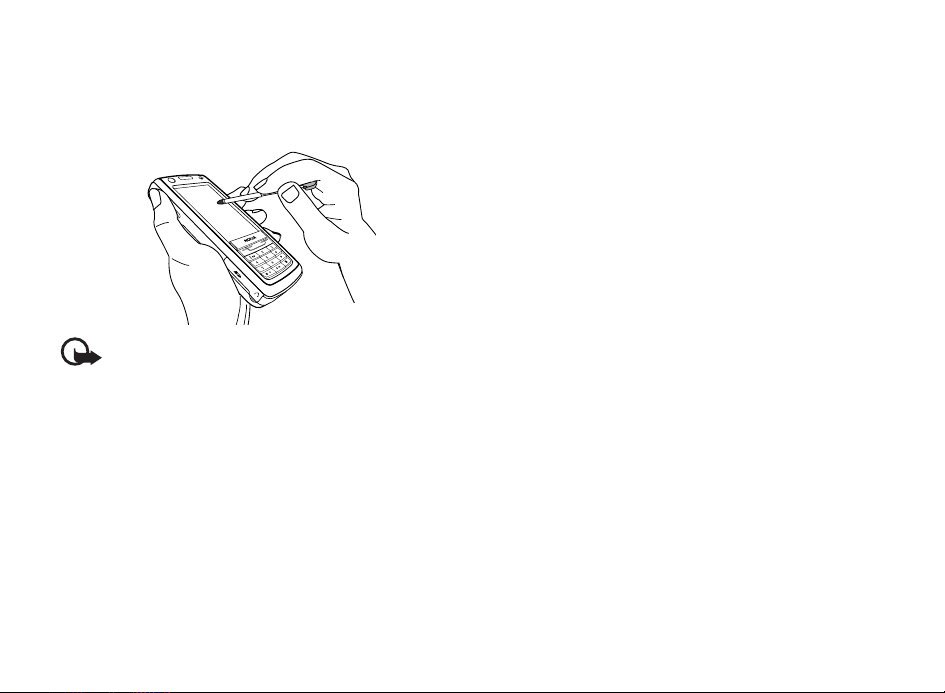
開始瞭解您的裝置
您可使用手寫筆的筆尖碰觸螢幕上的圖示以執行圖示所代
表的功能。本用戶指南將採用「點選」某一圖示來描述此
動作。結合手寫輸入法,使用此手寫筆可輸入文字與數
字。
重要訊息:請僅使用
任何其他手寫筆會導致適用於裝置的任何保證或
擔保無效,並會損壞手寫板。請避免刮磨手寫
板。切勿使用鋼筆或鉛筆或其他尖狀物品在手寫
板上書寫。
認可的手寫筆。使用
Nokia
6

使用說明
2.
使用說明
安裝
一旦從網絡服務商處完成申請,您便會獲得一張
戶身份模組) 卡。此卡用於儲存您從網絡服務商處申請的
各項服務。例如,裝置號碼與裝置預訂資訊。
重要訊息:如要獲取有關
況及相關資訊,請聯絡
能是您的服務供應商、網絡營辦商或其他廠商。
注意:沒有
用裝置的某些功能。要設定離線模式,請參閱
「離線」,刊於第
重要訊息:請將所有
之處。
翻轉裝置並找到
1.
SIM
SIM
卡插座
卡
SIM
卡經銷商。他們可
SIM
卡時,您在離線模式中亦可使
SIM
頁。
43
卡置於兒童無法觸及
SIM
卡插座。
SIM
SIM (
卡服務的供應情
用
2.將 SIM
1.
2.
卡滑入
卡金屬接觸面向下並且卡的切角指向右下方。
提示:若想移除
關閉裝置電源。
移除電池。
卡插座內的金屬片下面,使
SIM
卡,請進行如下操作:
SIM
SIM
7
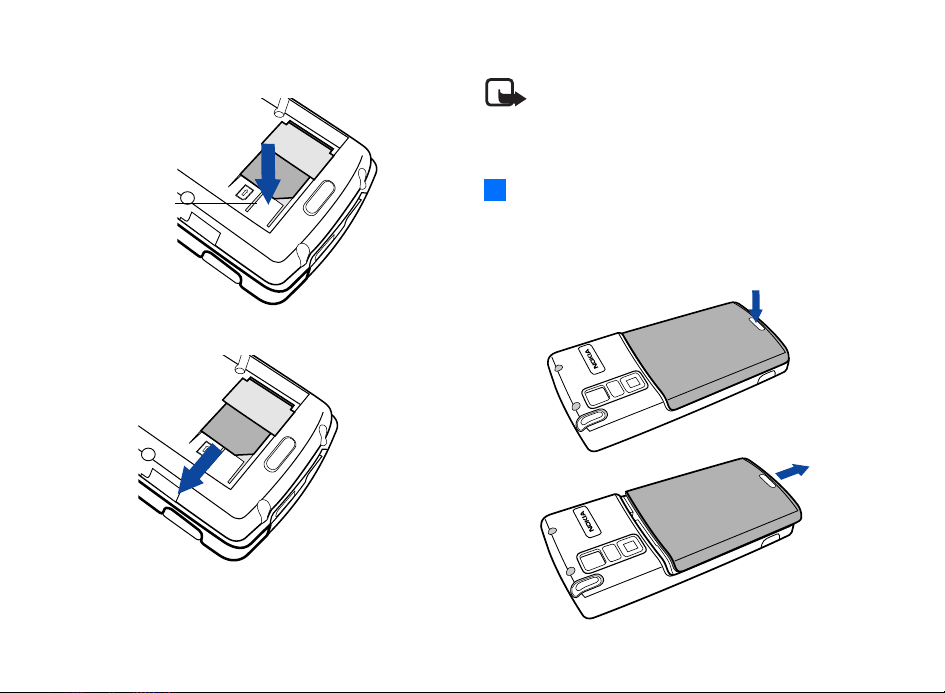
使用說明
按下
3.
將卡從卡槽中推出。
4.
卡遮蓋 (如圖所示)。
SIM
卡遮蓋
SIM
8
注意:
應商提供的
可能需要輸入此代碼。欲獲知更多資訊,請聯絡
網絡服務商。
個人識別碼) 與
PIN (
SIM
卡會附帶四位數字代碼,開機時
SIM
安裝電池並為電池充電
安裝電池
按住後蓋底部的按鈕使後蓋從裝置上滑落。
1.
卡相關。服務供
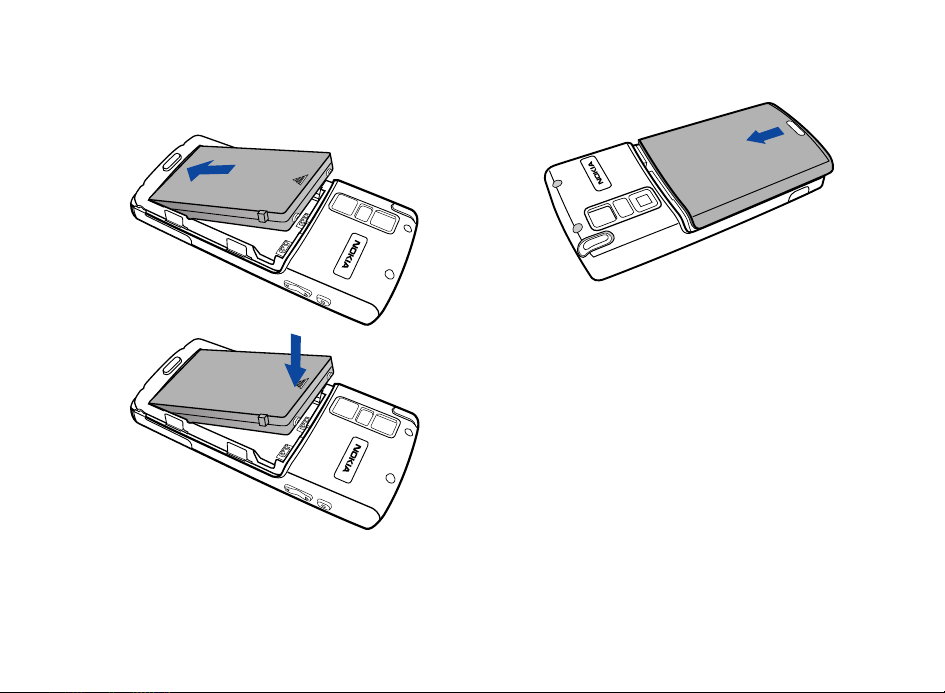
使用說明
將電池置於裝置後部,電池接觸面向下,電池底端的
2.
齒與裝置上的孔對準,然後將電池輕輕按下固定在位
置上。
將後蓋推到裝置上並使其滑動到位置上。
3.
9
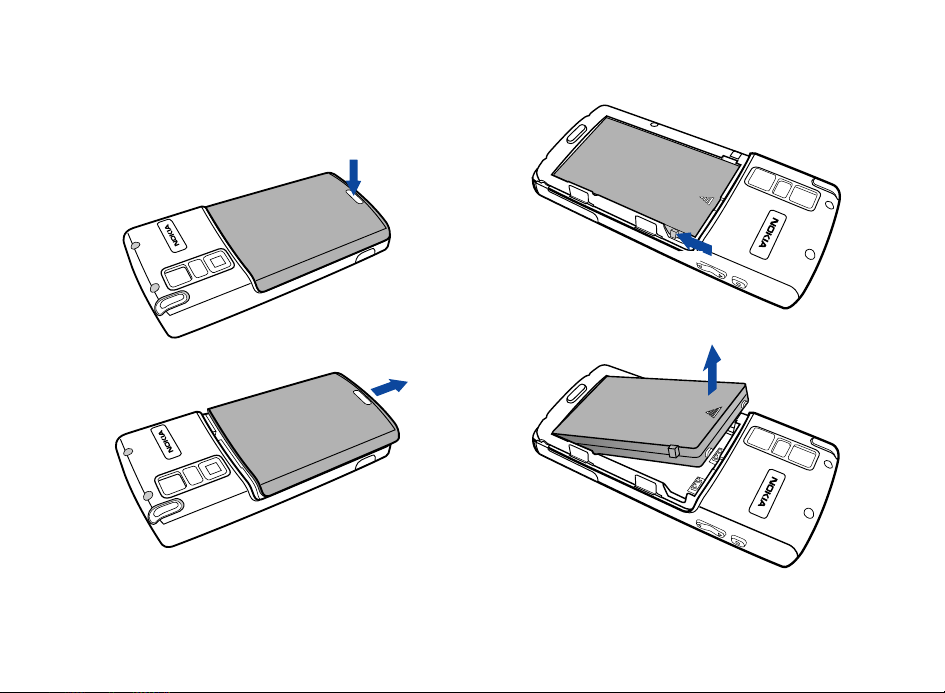
使用說明
移除電池
關閉裝置電源。
1.
按住後蓋底部的按鈕使後蓋從裝置上滑落。
2.
向後滑動電池閂鎖並提起電池。
3.
從裝置中移除電池。
4.
10
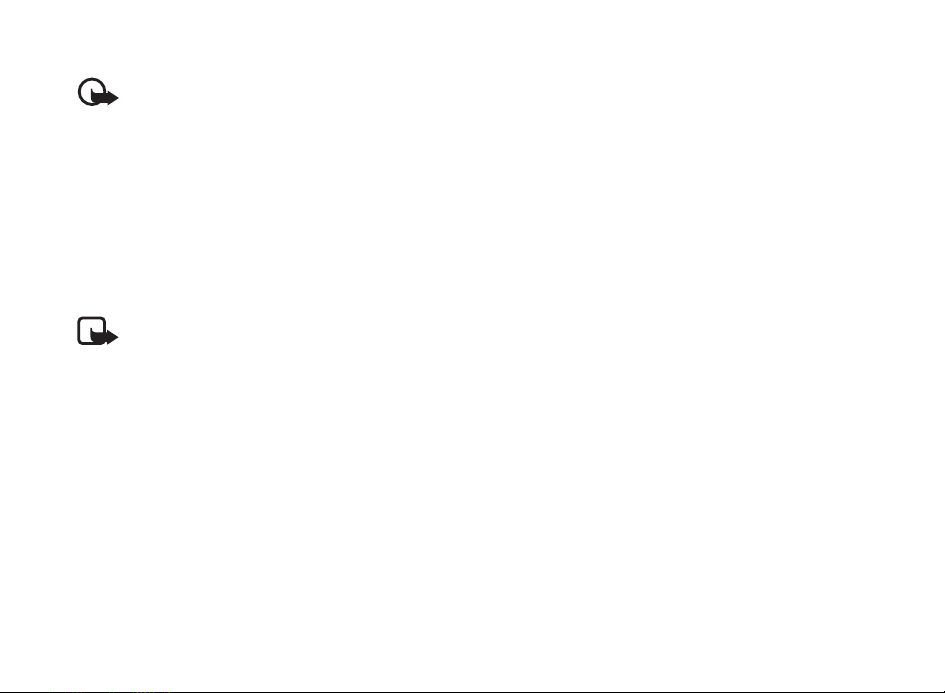
重要訊息:切勿於裝置開啟時移除電池:這樣
會導致儲存於
個人設定遺失。
SIM 卡或 Nokia 6708
記憶體中的
為電池充電
將充電器連接器插入裝置底部的電池充電器插孔。確
1.
認連接器插入時箭頭符號向上。
將充電器插入電源輸出口。
2.
電池充電完畢後,將充電器從電源輸出口及裝置
3.
斷開。
注意:用旅行充電器將新電池充滿大約需要
小時。然而,實際所需時間視乎具體情況
3
而定。
至少需要一個充電-放電週期,電池方能達到最佳
•
效能。
您的裝置亦可透過附帶的數據線連接到運行中的電腦
•
連接埠進行充電。
USB
充電時,即使裝置關閉,裝置螢幕亦會指示電池充電
•
狀態;並且電池/訊息指示燈會顯示紅色。
當電池電量低時,螢幕上將會出現一條提示訊息,
•
電池/訊息指示符會不斷閃紅光。當電量耗盡時,將
出現另外一條訊息提醒您立即充電。然後手機會自動
關機。
使用說明
11
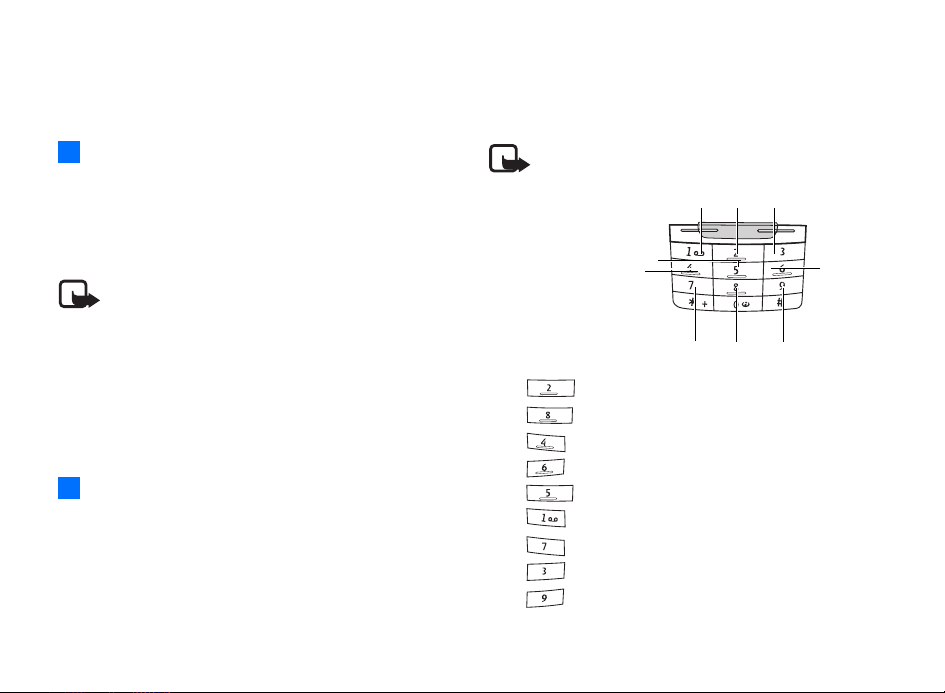
基本操作
基本操作
3.
開啟/關閉裝置
開啟裝置
長按電源鍵約
本裝置設有內部天線。
秒鐘。將出現歡迎螢幕。
3
注意:如同任何其他無線電傳輸裝置一樣,在本
裝置開啟時請勿接觸天線。接觸天線會影響通話
質量,並使裝置的耗電量增加。使用裝置時不碰
觸天線可以優化天線效能,並可延長電池的使用
壽命。
關閉裝置
當裝置電源開啟時,長按電源鍵約
秒鐘。
3
瀏覽螢幕
在某些應用程式中可使用鍵盤瀏覽螢幕。
使用手寫筆點選所需的圖示,從而開啟程式或選
•
擇選項。
使用裝置按鍵進行簡單選擇與確認:
•
12
注意:當使用按鍵輸入數字時 (例如在 「訊息」
螢幕或 「電話」螢幕下),導航鍵盤將被停用。
選擇/確認
• 按
• 按
• 按
• 按
• 按
• 按
• 按
• 按
• 按
鍵上移選項。
鍵下移選項。
鍵左移選項。
鍵右移選項。
鍵確認選擇。
鍵可前往首項。
鍵可前往尾項。
鍵可前往一項。
鍵可前往下一項。
最後一頁
上一頁首頁
向上
向下向左下一頁
向右
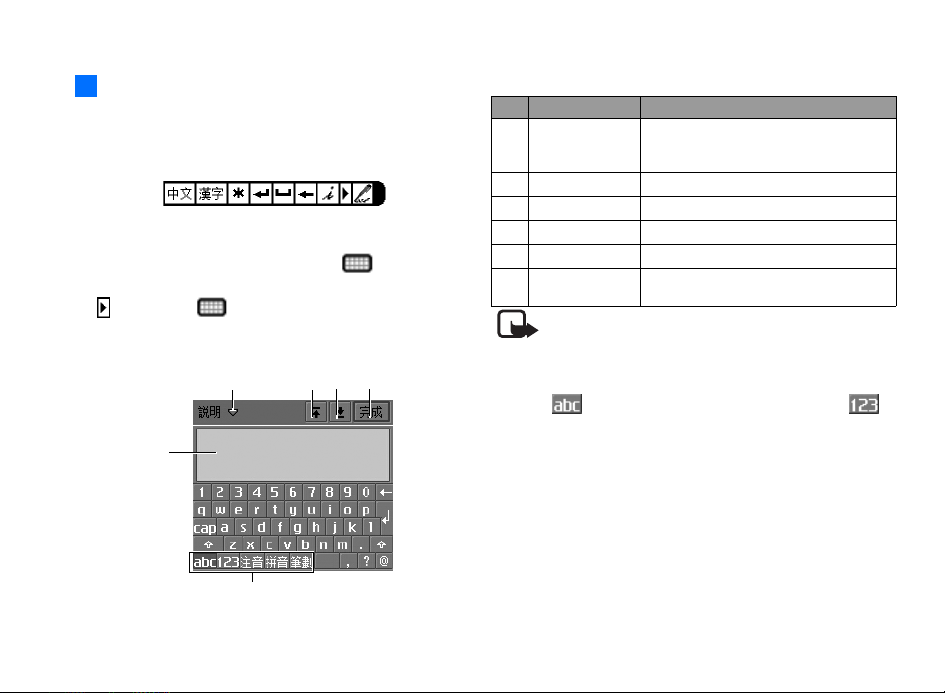
基本操作
輸入文字與數字
手機具有強大的虛擬鍵盤功能和手寫識別系統,令您更
高效自然地輸入資料。
當需要輸入文字時,下列手寫工具欄會顯示於螢幕上。
使用虛擬鍵盤輸入文字與數字
當需要輸入/修改文字與數字、或點選
圖示時,螢幕上都會出現虛擬鍵盤。點選手寫工具欄中
的 之後將顯示 圖示。
請參閱下述說明,獲得虛擬鍵盤各部份及其功能的詳細
描述。
(a)
(e)
(b)
(f)
狀態欄中的
(c)
(d)
部份 名稱 描述
編輯功能表 點選此圖示將開啟一個功能表,可選擇
(a)
上一欄按鈕 點選此按鈕前往上一個文字輸入欄位。
(b)
下一欄按鈕 點選此按鈕前往下一個文字輸入欄位。
(c)
完成按鈕 點選此按鈕隱藏虛擬鍵盤。
(d)
文字顯示區域 顯示輸入的文字。
(e)
輸入模式按鈕 點選這些按鈕可在不同的輸入模式之間
(f)
剪下、複製和貼上命令以及為鍵盤設定
不同語言。
切換。
注意: 輸入模式將視手機當前使用的語言而定。
輸入拉丁字母與數字字元
點選
1.
圖示切換為數字字元輸入模式。
在虛擬鍵盤上點選所需的按鈕。在文字顯示區域會出
2.
現文字。
點選完成按鈕將文字置於文字輸入欄位。
3.
圖示切換為拉丁字母輸入模式,或者
13
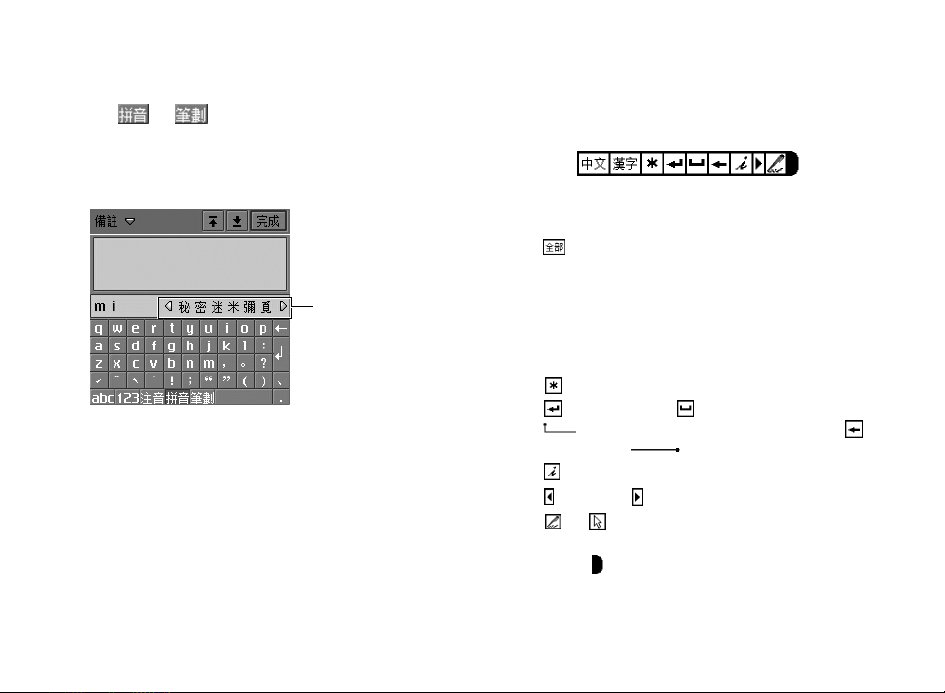
基本操作
輸入中文字元
點選
1.
或
在虛擬鍵盤上點選所需的按鈕。
2.
與您點選的音標/拼音組合或筆劃相符的備選中文字元
3.
將顯示於備選區域。
若待輸入的中文字元顯示於備選區域,將其點選,則點選
的字元會顯示於文字顯示區域。可能的關聯中文字元會隨
後顯示於備選區域。您可直接點選相關字元,或透過點選
鍵盤按鍵繼續輸入另外一個字元。
點選完成按鈕將文字置於文字輸入欄位。
4.
14
按鈕可切換為拼音或筆劃輸入法。
備選區域
使用手寫識別法輸入文字與數字
需要輸入文字時,螢幕上會出現手寫工具欄,指示手寫識
別功能準備就緒。
輸入拉丁字母與數字字元
點選
1.
間變換。若當前欄位為數字欄位 ─ 此模式會自動切換
為數字。
從左向右書寫並可連續地在螢幕的任何區域書寫。停
2.
止書寫時,輸入的筆劃會受到辨識並且文字會自動置
於輸入欄位。
點選
•
點選
•
書寫
(
點選
•
點選 可擴大或 縮小手寫工具欄。
•
點選
•
切換。
點選並拖曳 以調整螢幕上的手寫工具欄的位置。
•
可在拉丁字母、數字字元或符號輸入模式之
開啟一個可快速輸入某些標點符號的功能表。
開始新的一行, 添加一個空格 (或從上向右
。要刪除一個先前輸入的字元,點選
)
或從右向左書寫
開啟 「簡要說明」。
或
)
可在手寫模式與選擇模式之間進行
。
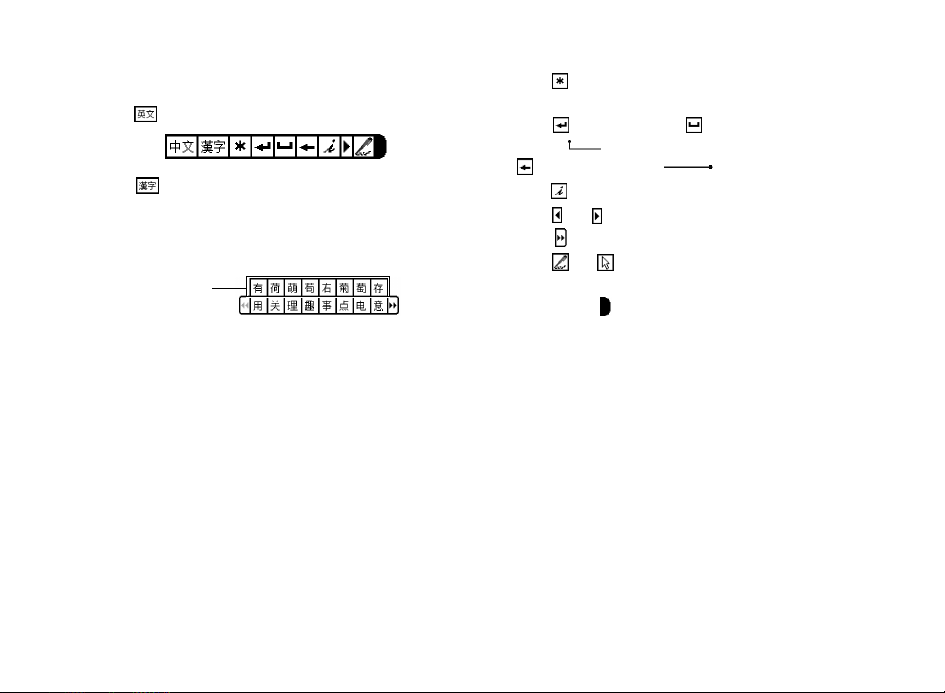
基本操作
輸入中文字元
點選
1.
點選
2.
之間切換。
在螢幕上書寫字元。停止書寫時,輸入的筆劃會受到
3.
辨識並且可能的備選字元會顯示於備選區域中。
若需要輸入的中文字元顯示於備選區域中,將其點選,
則點選的字元被自動置於輸入欄位。
切換為中文輸入模式。
可在中文字元、數字字元或符號輸入模式
備選區域
點選
•
表。
點選
•
右書寫
點選
•
點選 或 可擴大或縮小手寫工具欄。
•
點選
•
點選
•
切換。
點選並拖曳 以調整螢幕上的手寫工具欄的位置。
•
要設定手寫辨識設定以符合個人書寫習慣,請參閱「設
定
smARTwriter
開啟一個可快速輸入某些標點符號的功能
開始新的一行, 添加一個空格 (或從上向
或從右向左書寫
(
或
。要刪除一個先前輸入的字元,點選
)
)
開啟 「簡要說明」。
可擴大備選區域。
可在手寫模式與選擇模式之間進行
」,刊於第
40
。
頁。
15
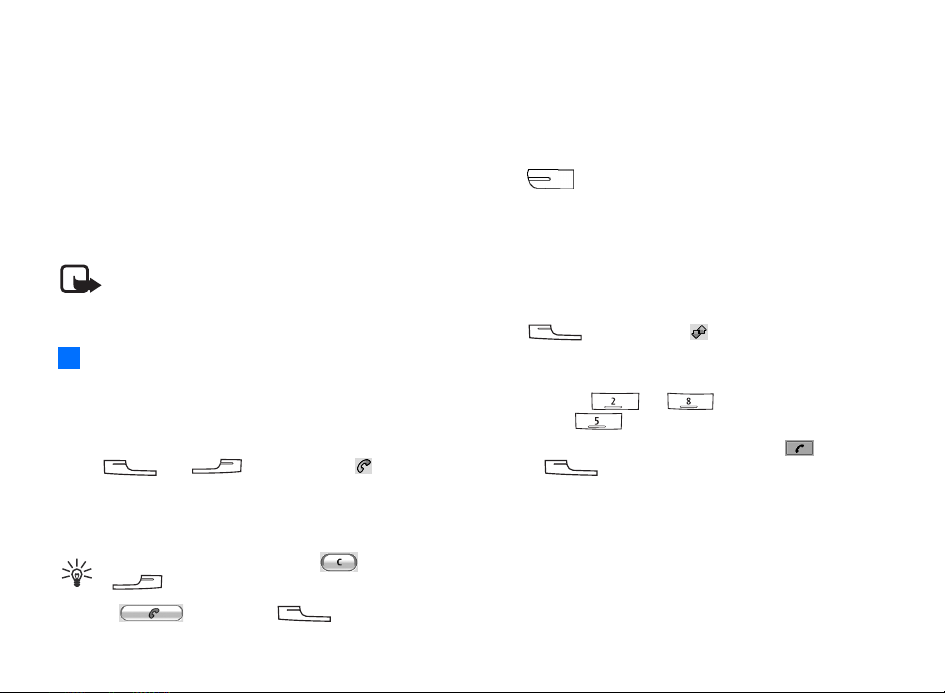
使用電話的各項功能
使用電話的各項功能
4.
裝置功能包括:
撥打與接聽電話。
•
檢視電話記錄,包括來電與撥出電話。
•
使用語音命令建立通話。
•
使用高級裝置功能,如通話限制與來電轉接等。
•
注意:如要獲取有關
關資訊,請聯絡
服務供應商、網絡營辦商或其他廠商。
SIM
卡服務的供應情況及相
SIM
卡經銷商。此供應商可能為
撥打電話
要撥出電話,可有下列選擇:
在「電話」螢幕中撥打電話
1.按 (
「電話」螢幕。
點選 「電話」螢幕上的數字按鈕,或按鍵盤的數字鍵
2.
輸入需要撥打的號碼。
提示:要清除錯誤號碼,點選
點選
3.
或
鍵)
鍵。
按鈕,或按
16
,然後點選
標籤進入
按鈕,或按
鍵建立通話。
透過聯絡人清單致電
按 鍵開啟 「通訊錄」螢幕。
1.
點選包含待撥打號碼的聯絡人。聯絡人會顯示於螢幕
2.
上。
點選此記錄的電話號碼可自動建立通話。
3.
透過通話記錄致電
1.按
螢幕。
點選 「通話記錄」螢幕中的一條通話記錄項。或者,
2.
您也可以按
項,並按
將會顯示所選通話記錄項的內容。點選 按鈕,
3.
或按
鍵,然後點選
或
鍵將其選中。
鍵建立通話。
標籤進入 「通話記錄」
鍵選擇一條通話記錄
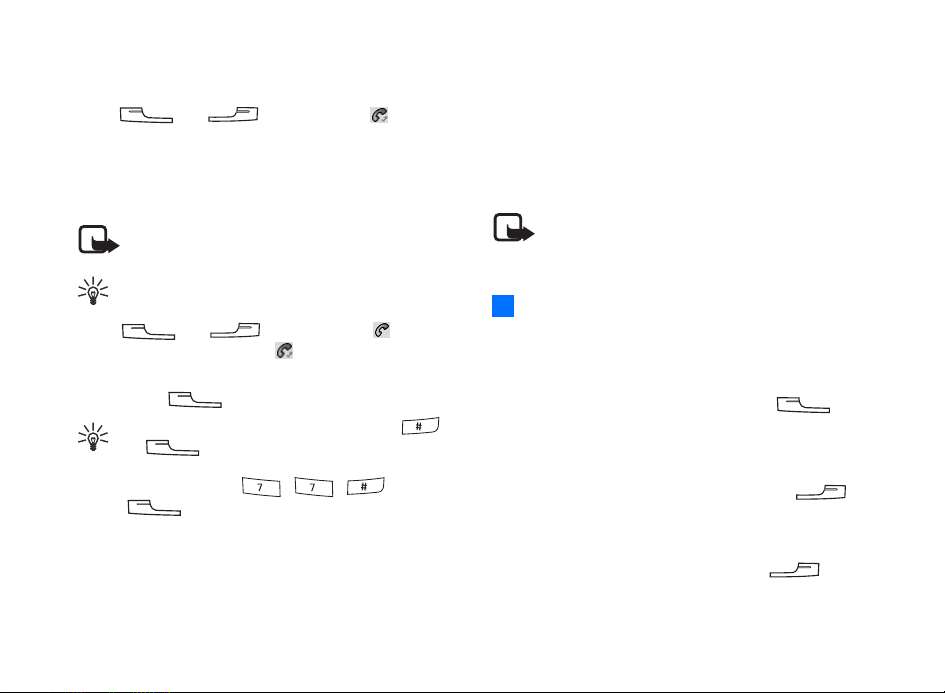
使用電話的各項功能
使用單鍵撥號致電
1.按 (
換至 「單鍵撥號」螢幕。
點選螢幕上的單鍵撥號圖示,或長按鍵盤上的一個
2.
代表需要撥打號碼 (姓名) 的數字鍵。通話將會自動建
立。
提示:您可透過以下方法重複致電最後撥打的
電話。
1.按 (
「電話」螢幕,或者點選
螢幕。
連按兩下
2.
提示:透過按裝置上的數字鍵並隨後按
及
號碼。例如要撥打
絡人,則依次按
或
鍵)
注意:請參閱 「新增單鍵撥號」,刊於第
了解如何設定單鍵撥號。
或
鍵可致電
。
) 鍵,然後點選
鍵。
SIM
SIM
、、 和
,然後點選
標籤進入 「單鍵撥號」
卡電話簿中的前
卡電話簿中的第
標籤可切
標籤進入
77
21
99
個聯
使用語音命令致電
長按側面功能鍵約
1.
令」並提示您說出命令。
說出您待致電的聯絡人姓名。
2.
裝置將識別姓名並建立通話。
3.
頁
注意:在嘈雜的環境或緊急情況下使用語音標
籤會相當困難,因此在任何情況下您不應當僅
依賴語音撥號。
秒鐘。螢幕上將出現 「語音命
3
接聽電話
當有來電時,致電者的姓名 (若可顯示,視乎致電者的電
話及網絡而定)、圖片 (若已啟用) 以及下列選項將會顯示
於螢幕上。
接聽:點選此按鈕接聽來電。亦可按
•
以
個
來電。
靜音:暫時關閉鈴聲訊號。可點選接聽按鈕稍後接
•
聽,或發送忙碌音按鈕拒絕接聽。
發送忙碌音:點選此按鈕拒絕通話 (或按
•
結束當前通話
要結束當前通話,點選結束按鈕,或按
鍵接聽
鍵)。
鍵。
17
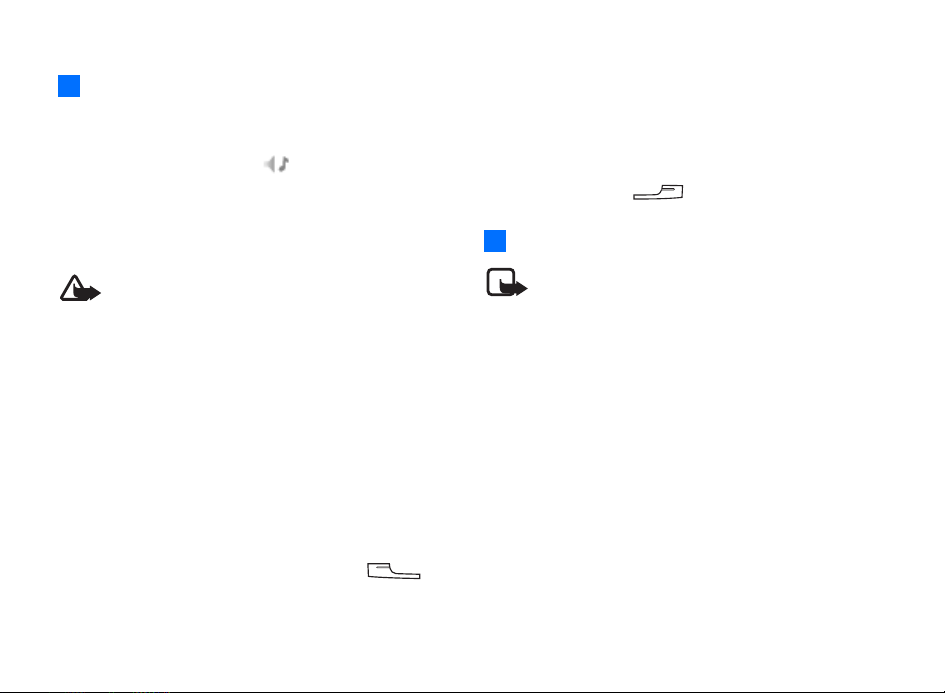
使用電話的各項功能
通話中可進行的操作
調節音量
通話中,點選狀態欄上的
1.
方塊。此外,您亦可按裝置左側的音量鍵調節音量。
點選並拖曳通話音量滑塊可調節音量。通話中,亦可
2.
點選免持電話或麥克風靜音核取方塊透過免持電話或
麥克風靜音來播放聲音。
警告:使用揚聲器時,切勿將裝置靠近耳朵,因
為音量會比較大。
保留/恢復通話
通話中,點選保留通話按鈕可保留當前通話。要恢復保留
通話,點選提取按鈕。
通話中另行致電
通話中,使用「電話」螢幕上的數字按鈕,或按鍵盤上的
數字鍵另行致電。當前通話將自動保留。
通話中接聽來電
通話中要接聽來電,請點選接聽按鈕,或按
當前通話將自動保留。
當新來電中斷時,原有通話將會自動恢復。
18
圖示。將出現聲音對話
鍵。
切換通話
若您同時進行多個通話,可點選切換按鈕進行通話切換。
結束當前通話
要結束當前通話,按
鍵。
會議通話
注意:此功能是否可用要視乎網絡服務的功能而
定,因此您可能需要額外申請此功能。
若要使用 「會議通話」功能,您必須預先啟用 「來電
•
等候」功能。參閱 「來電等候」,刊於第
多資訊。
進行會議通話:
通話中,向另外一個新通話者撥打電話,或者接聽新
1.
的來電進行會議通話。若有多個通話者,則重複此步。
點選會議通話按鈕。所有通話者將會加入到同一個通
2.
話中。
會議通話中私下與一方通話
點選您希望私下通話的一方。
1.
將出現一個功能表。點選私下與一方通話。所選的通話
2.
者將成為唯一的通話者,其他通話者將被自動保留。
頁獲知更
49
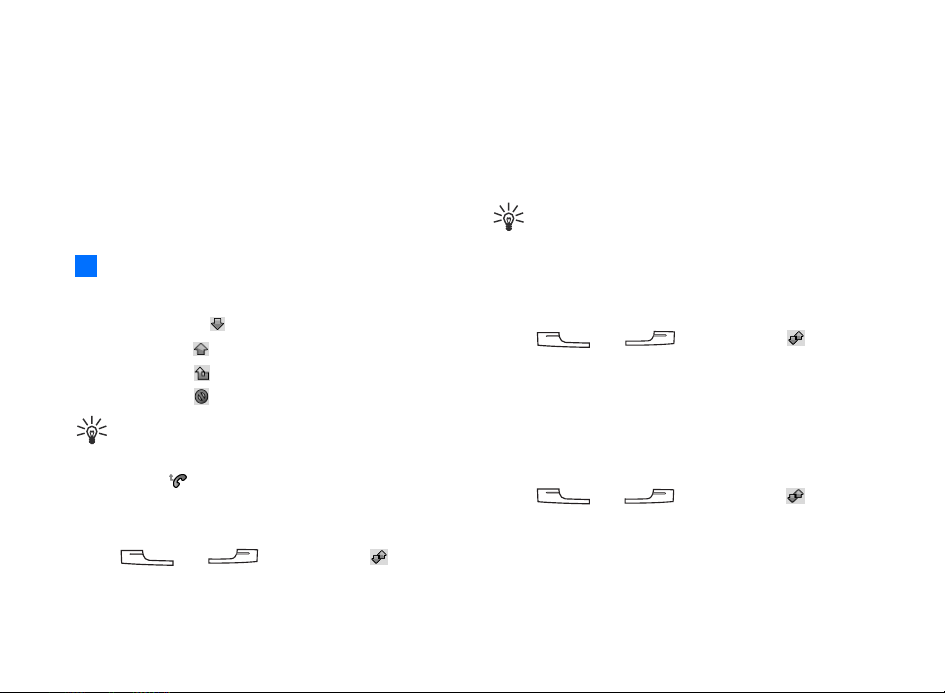
會議通話中,中斷與一方通話
點選螢幕上的某個通話者。
1.
將出現一個功能表。點選中斷與一方通話。
2.
結束會議通話
要結束會議通話,點選結束按鈕。
使用電話的各項功能
點選所有通話開啟一個功能表,可在此選擇需要檢視
2.
的通話記錄類型。
在功能表上點選一種通話類型,稍後螢幕上將出現相
3.
應的通話記錄。
點選一個通話記錄,螢幕上將出現其詳細資訊。
4.
提示:您可透過通話記錄致電。請參閱 「透過通
話記錄致電」,刊於第
頁獲得詳情。
16
通話記錄
「通話記錄」功能提供下列通話類型的記錄:
已接聽電話 (由
•
撥出電話 (由
•
未接來電 (由
•
拒絕通話 (由
•
提示:若您有未接來電,則在螢幕上會出現未
接來電對話方塊,令您知悉未接來電的數量。點
選檢視按鈕進入 「未接來電記錄」螢幕。若點選
取消, 圖示將顯示於螢幕上,可點選開啟 「未
接來電」對話方塊。
存取通話記錄:
1.按
「通話記錄」螢幕。
(或
圖示表示
圖示表示
圖示表示
圖示表示
)
)
)
)
) 鍵,然後點選
標籤開啟
通話記錄選項
檢視通話資訊
1.按 (
「通話記錄」螢幕。
點選電話並選擇所有通話資訊。
2.
螢幕將會顯示所有通話資訊。您可點選重設按鈕重設
3.
通話資訊,或點選完成按鈕退出。
或
刪除所有通話記錄
1.按 (
「通話記錄」螢幕。
點選電話並選擇刪除 「所有通話」。
2.
或
) 鍵,然後點選
) 鍵,然後點選
標籤開啟
標籤開啟
19
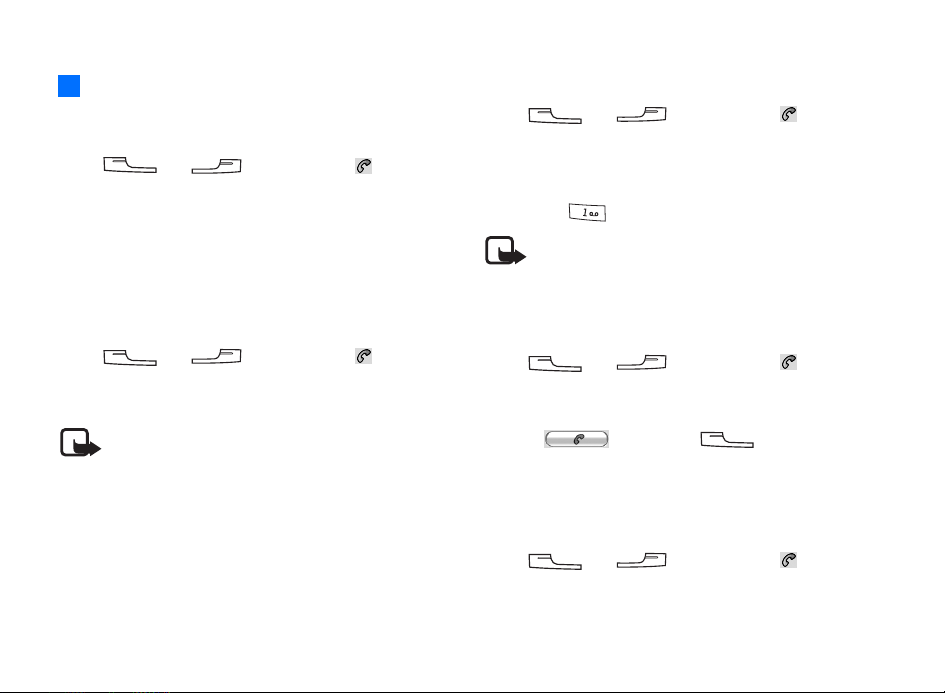
使用電話的各項功能
其他操作
結束所有通話
1.按 (
「電話」螢幕。
點選電話,然後選擇點選結束所有通話可結束所有
2.
通話。
或
)
顯示費用
啟用此選項後,一旦結束撥出電話,通話費用將顯示於螢
幕上。
1.按 (
「電話」螢幕。
點選電話,然後點選顯示費用。
2.
20
或
)
注意:您從服務供應商處獲取的通話與服務的實
際收費發票會視乎網絡功能、計費的四捨五入以
及稅收等而有所不同。要顯示費用,請參閱 「通
話設定」,刊於第
鍵,然後點選
鍵,然後點選
頁首先設定通話費用。
49
標籤進入
標籤進入
撥號到留言信箱
1.按 (
「電話」螢幕。
要開始撥打您的留言信箱,點選電話後點選撥號到留
2.
言信箱。
同樣,長按
或
)
鍵可啟動此項功能。
注意:若未設定留言信箱號碼,將提示您輸入。
語音信箱號碼由網絡服務商提供。
鍵,然後點選
標籤進入
隱藏/顯示我的號碼
撥出電話時,可選擇對通話者隱藏或顯示您的電話號碼。
1.按 (
「電話」螢幕。
選中或不選中隱藏我的號碼可隱藏或顯示號碼。
2.
點選
3.
或
)
按鈕,或按
鍵,然後點選
鍵建立通話。
標籤進入
傳輸音效
通話時,可使用此功能將通話從配對的藍芽耳機轉接至本
手機。
1.按 (
「電話」螢幕。
或
)
鍵,然後點選
標籤進入
